7 Soluções: Corrija os problemas da App Store do iOS 12 que não funcionam
Embora o iOS 15/14 tenha recebido feedback positivo após seu lançamento, alguns usuários reclamaram que a App Store do iOS 15/14 não está baixando. Observou-se que após atualizar uma versão do iOS, os usuários não conseguem acessar a App Store de forma ideal. A nova atualização do iOS 15/14 certamente não é uma exceção. Se a App Store do iOS 15/14 não estiver funcionando ou não puder se conectar após a atualização, siga algumas correções. Para ajudá-lo a resolver o problema do iOS 15/14 que não pode se conectar ao App Store, apresentamos algumas soluções inteligentes. Leia este tutorial e saiba como resolver o problema de conexão da App Store do iOS 15/14 de 7 maneiras.
- 1. Ative o acesso à App Store via Dados Celulares
- 2. Verifique se o seu dispositivo está desatualizado?
- 3. Redefina sua conta da Apple
- 4. Forçar a atualização da App Store
- 5. Reinicie o seu dispositivo
- 6. Redefina suas configurações de rede
- 7. Verifique se o servidor da Apple está inativo
Soluções para corrigir iOS 15/14 App Store não funcionam
Se a App Store do iOS 15/14 não estiver baixando ou funcionando, você precisa diagnosticar o problema e encontrar uma correção. Recomendamos seguir estas soluções.
1. Ative o acesso à App Store via Dados Celulares
As chances são de que seu acesso à App Store possa ser desativado para dados de celular. Observou-se que, por padrão, os usuários podem acessar a App Store apenas quando conectados ao Wifi. Isso os impede de acessar a App Store usando dados de celular e faz com que a App Store do iOS 15/14 não funcione.
1. Para corrigir esse problema, vá para Configurações no seu dispositivo e visite a seção ‘Dados móveis’.

2. Procure a opção “App Store”.
3. Se estiver desligado, ligue-o deslizando a opção de alternância.

4. Reinicie o telefone e tente acessar a App Store novamente.
2. Verifique se o seu dispositivo está desatualizado?
Depois de concluir a atualização do iOS, a data e a hora de um dispositivo podem ser configuradas de maneira incorreta. Isso faz com que o iOS 15/14 não consiga se conectar ao problema da App Store para muitos usuários. Felizmente, tem uma solução fácil. Você pode definir a data e a hora no seu dispositivo automaticamente para resolver o problema de conexão da App Store do iOS 15/14.
1. Desbloqueie seu dispositivo e acesse a opção Configurações > Geral.
2. Você pode acessar o recurso “Data e hora” em Configurações gerais.
3. Ative a opção “Definir Automaticamente” e saia.
4. Tente acessar a loja de aplicativos novamente.

3. Redefina sua conta da Apple
Quando o problema de não download da App Store do iOS 15/14 ocorre, ele é resolvido redefinindo a conta da Apple. Depois de sair da sua conta Apple e entrar novamente, você pode resolver facilmente esse problema sem muitos problemas. Escusado será dizer que é uma das soluções mais fáceis para o iOS 15/14 que não pode se conectar ao problema da App Store.
1. Para começar, desbloqueie seu dispositivo e vá para suas Configurações.
2. Visite a seção “iTunes e App Store”.
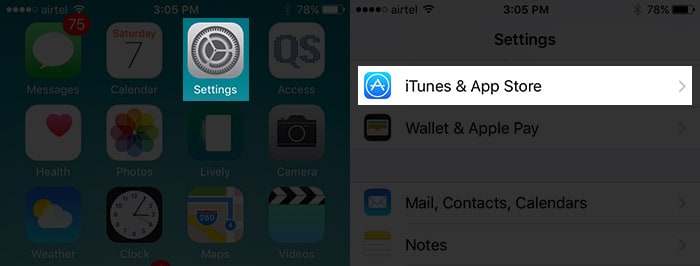
3. A partir daqui, você precisa tocar em sua conta (Apple ID).
4. Isso fornecerá várias opções. Escolha sair da sua conta Apple aqui.
5. Aguarde um pouco e faça login novamente usando as mesmas credenciais.
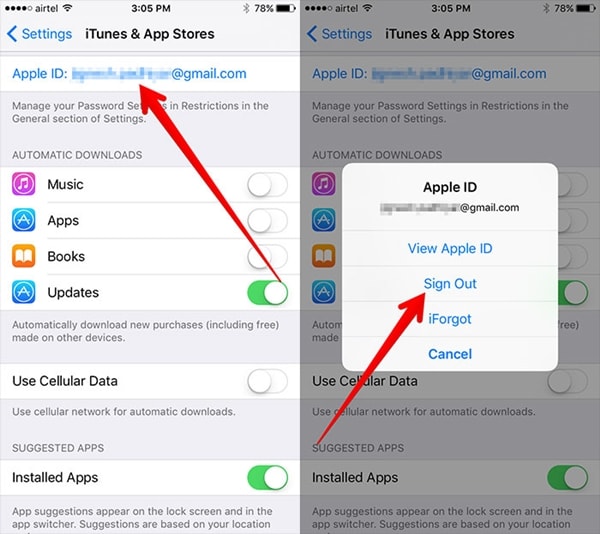
4. Forçar a atualização da App Store
Esta é, sem dúvida, uma das correções mais fáceis e rápidas para o problema de não funcionamento da App Store do iOS 15/14. Mesmo que a App Store seja atualizada automaticamente, você pode fazer o mesmo com força e fazê-lo funcionar. Dessa forma, você poderá recarregar a App Store com força e acessar qualquer aplicativo de sua escolha. Para corrigir o problema de conexão da App Store do iOS 15/14, siga estas etapas:
1. Inicie a App Store no seu dispositivo e deixe-a carregar.
2. Mesmo que não carregue, você ainda pode acessar sua interface básica.
3. Na parte inferior, você pode ver várias opções (como Destaque, Top Charts, Search e mais) na barra de navegação.
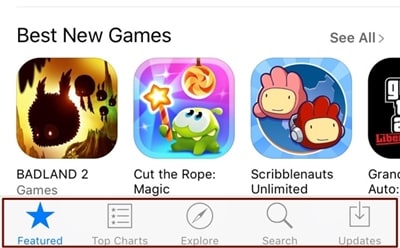
4. Toque na barra de navegação da App Store dez vezes consecutivas.
5. Isso forçará a atualização da App Store. Você pode visualizá-lo recarregando novamente e acessá-lo depois sem problemas.
5. Reinicie o seu dispositivo
Às vezes, a solução mais fácil para corrigir o problema de conexão da App Store do iOS 15/14 pode ser obtida reiniciando o dispositivo. Depois de reiniciar o iPhone, você pode resolver a maioria dos problemas associados dessa maneira.
Pressione o botão Power no seu dispositivo. Isso exibirá o controle deslizante Power na tela. Agora, deslize a tela e seu dispositivo será desligado. Depois de esperar um pouco, você pode pressionar o botão Liga / Desliga mais uma vez para reiniciar o dispositivo.

Se o seu iPhone não estiver funcionando corretamente, você também pode forçar a reinicialização para corrigi-lo. Ele interromperá o ciclo de energia atual do seu dispositivo e resolverá a App Store do iOS 15/14 não baixando o recuo. Se você estiver usando o iPhone 7 ou versões posteriores, basta pressionar longamente o botão Liga / Desliga e Diminuir volume ao mesmo tempo para forçar a reinicialização do dispositivo. O mesmo pode ser feito pressionando o botão Home e Power simultaneamente para os dispositivos de geração anterior.
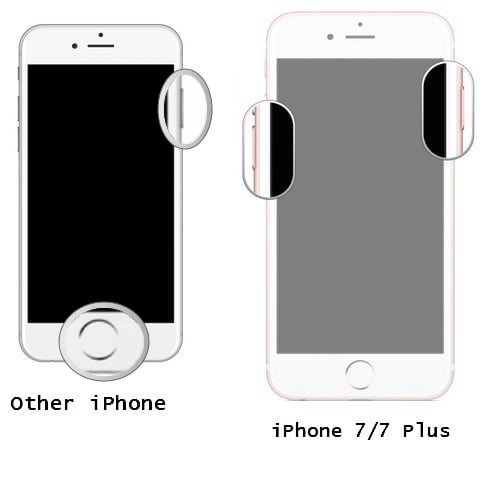
6. Redefina suas configurações de rede
Se nenhuma das soluções mencionadas acima parecer funcionar, você precisará tomar algumas medidas adicionais para resolver o problema de não funcionamento da App Store do iOS 15/14. No entanto, isso redefinirá todas as senhas de rede salvas e outras configurações no seu dispositivo. Ao redefinir as configurações de rede no seu dispositivo, é provável que você consiga superar esse revés.
1. Para fazer isso, desbloqueie seu dispositivo e acesse suas Configurações.
2. Navegue até Configurações > Geral > Redefinir para obter todas as opções associadas a ele.
3. Toque em “Redefinir configurações de rede” e confirme sua escolha.
4. Aguarde um pouco enquanto seu dispositivo será reiniciado.
5. Após reiniciar o dispositivo, tente acessar a App Store novamente.

7. Verifique se o servidor da Apple está inativo
Mesmo que as chances disso sejam bastante sombrias, pode acontecer que o servidor da Apple para a App Store possa ter algum problema. Antes de tomar qualquer medida adicional (como redefinir seu dispositivo), é recomendável visitar a página de status do sistema da Apple. Ele fornece um status em tempo real de todos os principais servidores e serviços da Apple. Se houver um problema relacionado à App Store do lado da Apple, você pode diagnosticá-lo nesta página.
Verifique o status do sistema Apple: https://www.apple.com/uk/support/systemstatus/

Ao seguir essas soluções simples, você resolveria que a App Store do iOS 15/14 não pode se conectar sem enfrentar nenhum problema. Se você ainda estiver com dificuldades para acessar a App Store do iOS 15/14, informe-nos sobre o problema relevante nos comentários abaixo.
Artigos Mais Recentes